Hive OS中GPU Hub是什么?如何使用Hive OS
目前不清退的交易所推荐:
1、全球第二大交易所OKX欧意
国区邀请链接: https://www.myts3cards.com/cn/join/1837888 币种多,交易量大!
国际邀请链接:https://www.okx.com/join/1837888 注册简单,交易不需要实名,新用户能开合约,币种多,交易量大!
2、老牌交易所比特儿现改名叫芝麻开门 :https://www.gate.win/signup/649183
Hive OS邀请码:1261917
国区注册链接:https://hiveos.farm
在管理加密矿场时,没有什么比跟踪数百甚至数千个 GPU 更乏味的了。承认拥有大型农场的用户每天都会经历的痛苦,我们认为,这是对生活质量的巨大改善。介绍 Hive OS GPU 中心。
GPU Hub本质上是您的多合一工具,用于控制整个场中的所有视频卡。在这里您可以看到您的所有 GPU、它们的在线/离线状态、丢失的哈希率、无效份额、OEM、品牌制造商、内存制造商、VRAM 大小、超频以及最重要的 VBIOS 批量刷新实用程序。
但在我们仔细研究刷写实用程序之前,Hive 团队想强调一点,除非您有刷写 GPU ROM 的经验,否则如果您不确定该怎么做,请在使用此工具时小心。如果操作不当,您的 GPU 很有可能“变砖”!Hive Team 不对任何损坏的硬件负责,所有责任均由最终用户承担。
顺便说一下,让我们来看看 GPU 中心页面上为您提供的所有漂亮功能。
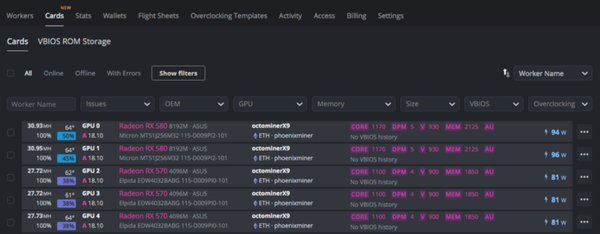
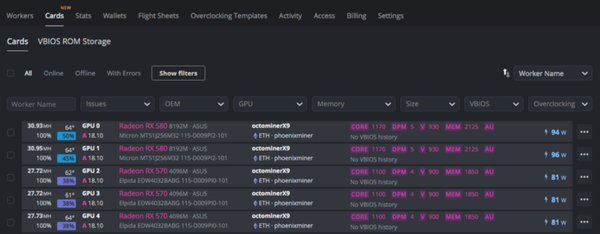
过滤器
让我们先了解一下基础知识,即手头最重要的工具。在此页面上,您将能够使用不同类型的过滤器对各种装备中的 GPU 进行排序和查找。对于大多数 Hive OS 用户来说,这些将非常熟悉且不言自明,但如果您是新手,让我们快速浏览一下。

![]() 从上面的屏幕截图中可以看出,您可以按以下参数对 GPU 进行排序:
从上面的屏幕截图中可以看出,您可以按以下参数对 GPU 进行排序:
在线/离线— 查看哪些有效,哪些无效。
有错误——这些 GPU 由于某种原因不能正常工作,没有显示哈希率,缺少或有故障的驱动程序,达到高/临界温度等。
Worker Name — 按工人名称对整个 GPU 列表进行排序。
问题– 您可以在此处按特定问题过滤:
- 过热
- 缺少算力
- 无效股份
- 丢失卡片
OEM — 按 GPU 制造商排序
GPU — 按 GPU 型号排序
内存— 按 VRAM 制造商和类型排序
大小— 按 VRAM 容量排序
VBIOS — 在这里您可以通过 VBIOS 状态过滤掉 GPU:
- 闪过
- 最后一次失败
- 进行中
- 预选
- 没有 VBIOS
超频— 在这里您可以通过超频 (OC) 状态过滤掉 GPU:
- 全部
- 带超频
- 没有 OC
GPU 还可以按您创建的标签、当前正在开采的硬币、使用的矿工和 GPU 芯片制造商进行排序:AMD 或 Nvidia。
VBIOS ROM 存储
现在让我们解决房间里的大象,VBIOS ROM 管理器。我们打赌你们中的大多数人都跳过了这篇文章的这一部分。让我们彻底看看这个工具具有的不同功能。
此工具允许您通过存储它们并让您跨多个视频卡批量闪存这些 ROM,为您的场的 GPU 创建修改过的 VBIOS 库。
在下面的示例中,我们将使用 AMD GPU。
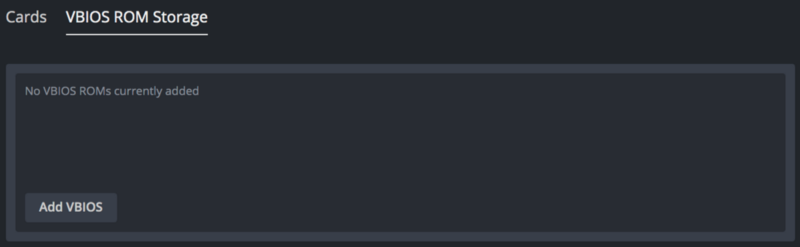
![]() 使用 VBIOS ROM 存储非常简单,您可以通过单击添加 VBIOS 按钮开始。将弹出一个新的上传 VBIOS 窗口,您可以在此处选择 AMD 或 Nvidia。然后通过单击“选择文件”从本地存储添加 ROM 文件。您可以选择输入 ROM 名称和 ROM 描述。当您有多个可用于相同类型的 GPU 和用于一般组织目的时,非常方便。
使用 VBIOS ROM 存储非常简单,您可以通过单击添加 VBIOS 按钮开始。将弹出一个新的上传 VBIOS 窗口,您可以在此处选择 AMD 或 Nvidia。然后通过单击“选择文件”从本地存储添加 ROM 文件。您可以选择输入 ROM 名称和 ROM 描述。当您有多个可用于相同类型的 GPU 和用于一般组织目的时,非常方便。
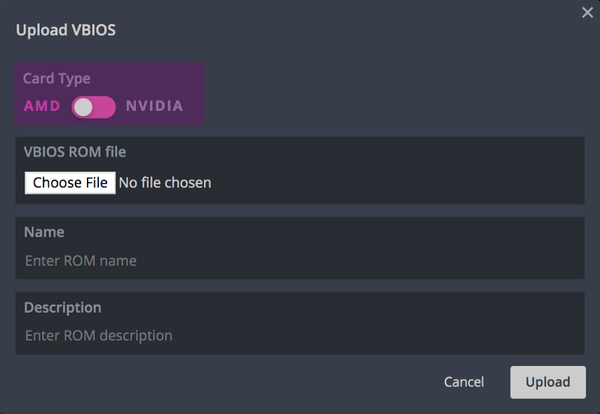
![]() 单击上传,您将看到您的 ROM 出现在 GPU 上方的存储列表中。可以存储的 ROM 数量是无限的。上传 ROM 后,您可以根据需要将其下载到本地存储或编辑描述和名称。如果您不再需要它们,也可以从列表中删除 ROM。
单击上传,您将看到您的 ROM 出现在 GPU 上方的存储列表中。可以存储的 ROM 数量是无限的。上传 ROM 后,您可以根据需要将其下载到本地存储或编辑描述和名称。如果您不再需要它们,也可以从列表中删除 ROM。
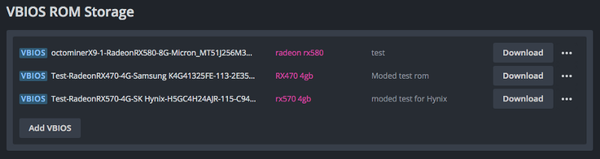
![]() 存储在列表中的 ROM 示例
存储在列表中的 ROM 示例
操作工具栏
只要您选择任意数量的 GPU,您就会看到一个新的工具栏出现在顶部,其中包含不同的操作。所有这些操作都将应用于所有已选择的装备和 GPU。让我们从左到右仔细看看这些。
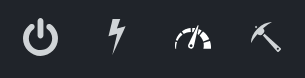
![]()
权力行动
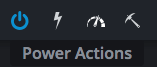
![]() 您可以在所有装备上执行以下操作:
您可以在所有装备上执行以下操作:
- 重启
- 关掉
- 30 秒后关机和启动——请注意,这不适用于所有主板。有关唤醒警报支持的详细信息,请咨询您的硬件制造商
闪存 VBIOS
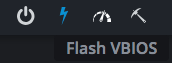
![]() 单击此操作后,将打开一个新的上下文窗口,其中包含选择要在所有选定 GPU 上闪存的 ROM 的选项。本文将进一步介绍有关闪烁过程的详细信息。
单击此操作后,将打开一个新的上下文窗口,其中包含选择要在所有选定 GPU 上闪存的 ROM 的选项。本文将进一步介绍有关闪烁过程的详细信息。
超频模板
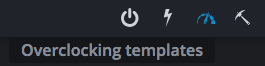
![]() 您可以在此处设置所有选定显卡的全局超频。这些可以同时为 AMD 和 Nvidia 设置,但请记住,最好只在相同类型的 GPU 上设置超频。
您可以在此处设置所有选定显卡的全局超频。这些可以同时为 AMD 和 Nvidia 设置,但请记住,最好只在相同类型的 GPU 上设置超频。
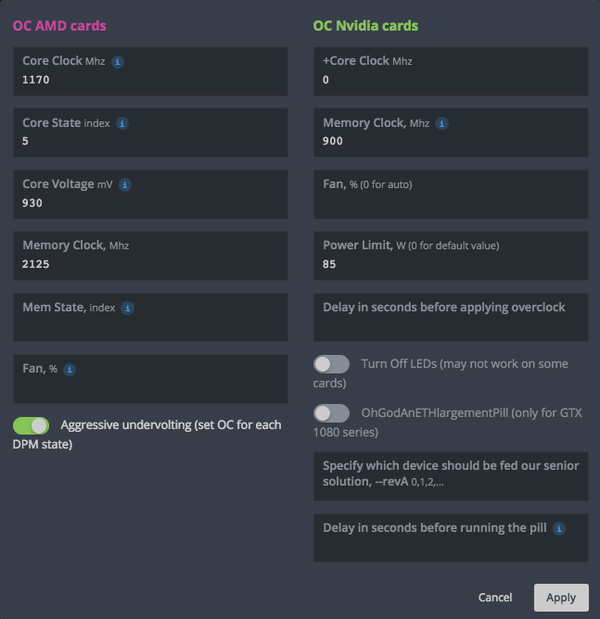
![]() 如果您之前从未在 Hive OS 中进行过任何超频,您可以在本文中阅读有关该主题的更多信息。
如果您之前从未在 Hive OS 中进行过任何超频,您可以在本文中阅读有关该主题的更多信息。
矿工行动
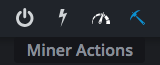
![]() 最后,我们有矿工操作。这些都是不言自明的,通过单击操作,您将有以下两个选项:
最后,我们有矿工操作。这些都是不言自明的,通过单击操作,您将有以下两个选项:
- 停止矿工
- 重启矿机
刷新 VBIOS ROM
将必要的 ROM 上传到存储并选择要刷新的 GPU 后,单击上方工具栏中的 Flash VBIOS 按钮,将打开一个新的上下文窗口。
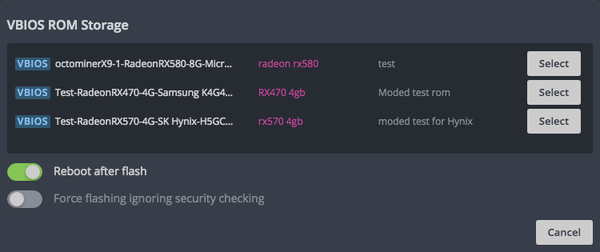
![]() 您可以将设备设置为在刷新 ROM 后重新启动。也可以忽略任何安全检查来强制刷新 ROM,此选项在没有签名认证 ROM 的情况下刷新时会派上用场。
您可以将设备设置为在刷新 ROM 后重新启动。也可以忽略任何安全检查来强制刷新 ROM,此选项在没有签名认证 ROM 的情况下刷新时会派上用场。
虽然这看起来很明显,但让我们提醒您不要在技术参数不同的多个 GPU 类型(如制造商、内存供应商、RAM 大小等)上闪存 ROM。

![]() 选择列表中可能包含的其中一个 ROM 后,假设您有多个 ROM,窗口将关闭并且新的提示将出现在视频卡列表的顶部。通过单击闪存卡,所有选定的 GPU 都将使用您选择的 ROM 进行闪存。如果您改变主意,可以单击取消。
选择列表中可能包含的其中一个 ROM 后,假设您有多个 ROM,窗口将关闭并且新的提示将出现在视频卡列表的顶部。通过单击闪存卡,所有选定的 GPU 都将使用您选择的 ROM 进行闪存。如果您改变主意,可以单击取消。
请记住,始终备份您的 GPU 的原始 ROM,以备不时之需。如果您仍然不确定自己在做什么,请不要使用此功能。
设置完所有内容后,您将看到在每个选定的 GPU 中出现带有 ROM 名称的 Preparing VBIOS 文本,指示哪些将被刷新。单击闪存卡以继续。刷新过程可能需要一些时间,具体取决于 GPU 的数量,因此请耐心等待。成功闪烁的 GPU 和失败的 GPU 上将有一个指示器。
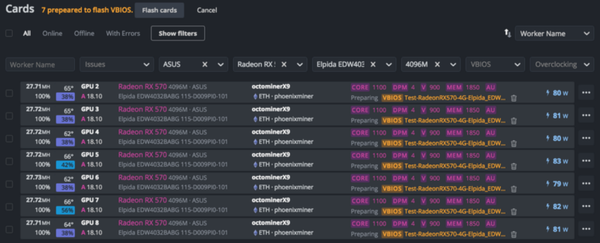
![]() 您还可以通过单击显卡列表左侧的三点按钮将 ROM 单独闪存到单个 GPU 上。该过程与刷多个 GPU 相同,只需单击 Flash 卡并等待。此外,您可以从同一个弹出菜单中对每个 GPU 单独超频。
您还可以通过单击显卡列表左侧的三点按钮将 ROM 单独闪存到单个 GPU 上。该过程与刷多个 GPU 相同,只需单击 Flash 卡并等待。此外,您可以从同一个弹出菜单中对每个 GPU 单独超频。
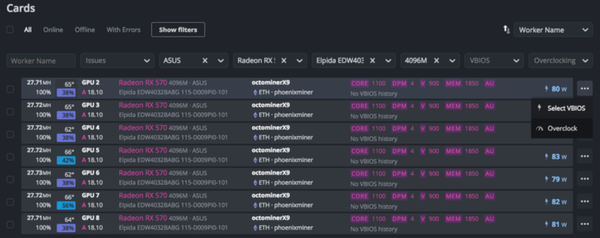
![]() 总之,GPU Hub 是一款功能强大的工具,旨在让生活更轻松。但众所周知,权力越大,责任越大。因此,我们不能强调用户在批量刷新他们的 GPU 时应该小心这一点,因为有足够的空间用于潜在的错误。
总之,GPU Hub 是一款功能强大的工具,旨在让生活更轻松。但众所周知,权力越大,责任越大。因此,我们不能强调用户在批量刷新他们的 GPU 时应该小心这一点,因为有足够的空间用于潜在的错误。
刷新 ROM 时,请务必仔细检查您在做什么。祝你好运,快乐挖矿!
